安装 Git
约 665 字大约 2 分钟
2025-10-22
Windows
你可以通过 Git 官网 下载最新版的 Git 安装包
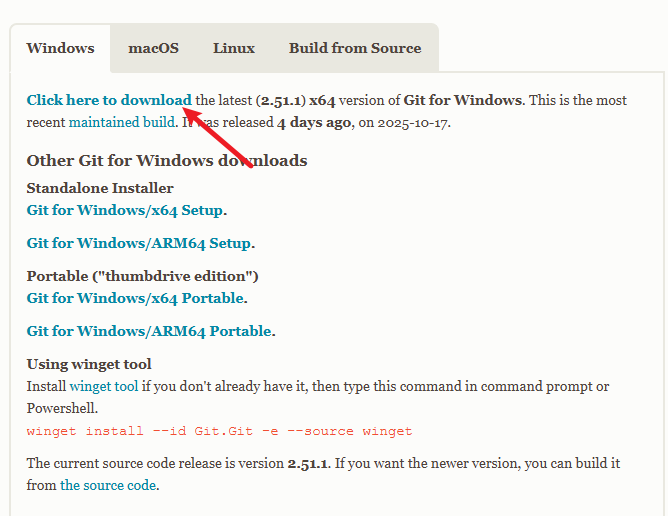
打开安装程序后,请在第四页选择选项 Override the default branch name for new repositoris ,并将其设为 main (这是目前更为常用的命名方式),如图
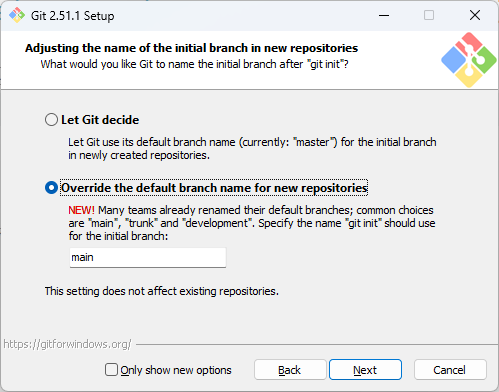
此外,一路 Next 即可。
MacOS
一般来讲, MacOS 自带了 Git,你可以在终端中执行
git --version如果已有 Git,此命令会输出版本号;
如果没有,理论上,MacOS 会提示你安装 Xcode 命令行工具,从而自动安装 Git
我不保证这不会出现意外(但应该不会),如果 MacOS 并没有为你自动安装 Git,你可以参考以下步骤手动安装:
- 安装 Homebrew
相关信息
Homebrew 是 MacOS 上主流的的包管理器
包管理器是一个工具,允许用户安装、删除、升级、配置和管理软件包,你可以简单理解为这是一个应用下载器;
现在你不必纠结于此,在你学习更深入后 无法避免 安装 Homebrew 或其它例如 Nix 的工具。
如果你的电脑现在可以顺利访问外网,在终端中执行
/bin/bash -c "$(curl -fsSL https://raw.githubusercontent.com/Homebrew/install/HEAD/install.sh)"这是一个 Homebrew 官方安装脚本,按照脚本指引操作即可。
否则,你可以使用清华镜像源下载或者自行联系你的朋友获取相关工具。
若使用镜像源,在终端中依次执行各行命令:
echo 'export HOMEBREW_BREW_GIT_REMOTE="https://mirrors.tuna.tsinghua.edu.cn/git/homebrew/brew.git"' >> ~/.zshrc
echo 'export HOMEBREW_CORE_GIT_REMOTE="https://mirrors.tuna.tsinghua.edu.cn/git/homebrew/homebrew-core.git"' >> ~/.zshrc
echo 'export HOMEBREW_BOTTLE_DOMAIN="https://mirrors.tuna.tsinghua.edu.cn/homebrew-bottles"' >> ~/.zshrc
echo 'export HOMEBREW_API_DOMAIN="https://mirrors.tuna.tsinghua.edu.cn/homebrew-bottles/api"' >> ~/.zshrc
source ~/.zshrc
/bin/bash -c "$(curl -fsSL https://raw.githubusercontent.com/Homebrew/install/HEAD/install.sh)"之后按照脚本指引操作即可。
- 使用 Homebrew 安装 Git
在终端中执行
brew install gitLinux
如果你用的是 Linux,你原则上不应当看这个教程
执行以下命令即可
sudo apt update
sudo apt install git检验 Git 已成功安装
在终端中执行
git --version如果输出版本号,则说明安装成功
贡献者
更新日志
2025/10/22 05:28
查看所有更新日志
